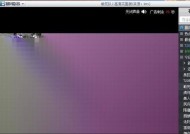打印机不打印的解决办法大全(快速解决打印机不打印问题的有效方法)
- 综合百科
- 2024-09-25
- 49
- 更新:2024-08-31 15:59:05
随着科技的发展,打印机已经成为我们生活和工作中不可或缺的一部分。然而,有时我们会遇到打印机不打印的问题,给我们的工作和生活带来一定的困扰。本文将为您介绍一些有效的解决办法,帮助您快速解决打印机不打印的问题。
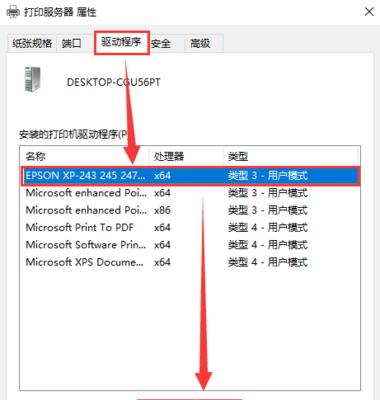
检查连接线是否松动
如果打印机不打印,第一步应该检查连接线是否松动或未连接好。请确保USB线或网络连接线连接到打印机和电脑之间牢固可靠,如果发现松动或未连接好,重新插拔连接线并确保连接牢固。
检查打印机电源
有时候,打印机不打印的原因可能是电源没有接通。检查打印机电源是否插好,并确保插座正常供电。如果电源插好且正常供电,但打印机仍然不工作,可以尝试使用另一个插座或更换电源线。
检查墨盒或墨粉
打印机不打印的另一个常见原因是墨盒或墨粉耗尽或堵塞。如果您的打印机是喷墨打印机,可以检查墨盒是否空了,若是空的,及时更换新的墨盒。如果您的打印机是激光打印机,可以检查墨粉是否用尽,若是用尽,及时更换新的墨粉。
清理打印头或激光镜片
打印机使用一段时间后,打印头或激光镜片上可能会积累灰尘或碎纸等杂物,导致打印机不打印。您可以使用专业的清洁剂和软布轻轻清洁打印头或激光镜片,确保其清洁无尘。
检查打印队列
有时候,打印机不打印的原因可能是由于打印队列中堆积了过多的文件,导致新文件无法进入打印队列。您可以通过以下步骤来检查和清空打印队列:在计算机上打开“控制面板”,选择“设备和打印机”,找到您的打印机并右键点击,选择“查看正在打印的文件”,在弹出的窗口中删除所有打印任务。
检查打印机设置
有时候,打印机不打印的原因可能是由于打印机设置错误。您可以打开打印机软件或驱动程序,检查打印设置是否正确。确认选择了正确的纸张尺寸和类型、确认打印机是否设置为默认打印机等。
重新安装打印机驱动程序
打印机驱动程序的问题也会导致打印机不打印。您可以尝试重新安装打印机驱动程序来修复此问题。在计算机上找到并卸载现有的打印机驱动程序,然后重新下载最新的驱动程序并按照提示进行安装。
更新打印机固件
打印机固件是控制打印机硬件和软件之间交互的软件。如果您的打印机不打印,您可以尝试更新打印机固件以解决问题。您可以访问打印机制造商的官方网站,查找最新的固件版本并按照说明进行更新。
运行故障排除工具
一些打印机品牌提供了故障排除工具,可以帮助识别和解决打印机不打印的问题。您可以下载并运行相应的故障排除工具,按照提示进行操作,以快速解决问题。
检查防火墙和杀毒软件设置
有时候,防火墙或杀毒软件可能会阻止打印机与计算机之间的通信,导致打印机不打印。您可以暂时关闭防火墙和杀毒软件,然后尝试重新打印,看是否解决了问题。
重启打印机和电脑
重启打印机和电脑是解决许多问题的简单方法。有时候,打印机不打印的问题可能只是暂时的故障,通过重启设备可以清除故障并恢复正常。
查找专业帮助
如果您尝试了以上方法仍然无法解决打印机不打印的问题,那么建议您寻求专业的帮助。可以联系打印机制造商的客服或技术支持团队,向他们描述问题并寻求解决方案。
定期维护和保养打印机
为了避免打印机不打印的问题,建议您定期维护和保养打印机。可以按照打印机制造商的建议进行清洁、保养和更换零部件,以确保打印机的正常运作。
提前准备备用耗材
为了应对突发情况,建议您提前准备备用的墨盒或墨粉,以备打印机耗尽或堵塞时及时更换,避免打印工作中断。
培养良好的打印习惯
建议您培养良好的打印习惯,避免浪费纸张和墨盒。请在打印之前仔细核对打印内容和设置,尽量减少不必要的打印,以节约资源并延长打印机的使用寿命。
通过本文介绍的解决办法,相信您可以快速解决打印机不打印的问题。当遇到这类问题时,不要慌张,可以按照以上方法逐步排查和解决。同时,建议您定期维护和保养打印机,培养良好的打印习惯,以保证打印机的稳定运行和延长使用寿命。
解决打印机不打印的问题的方法教程
打印机是我们日常工作生活中必不可少的设备,但有时我们可能会遇到打印机无法正常打印的问题。本教程将介绍一些常见的解决方法,帮助您快速解决打印机不打印的问题。
1.检查打印机电源线是否连接稳定
打印机无法正常工作可能是因为电源线连接不稳定,导致无法供电。请检查电源线是否牢固插入到打印机和电源插座中。
2.检查打印机墨盒或墨盒是否安装正确
如果打印机墨盒或墨盒未正确安装,打印机将无法正常打印。请确保墨盒或墨盒已正确安装在相应的插槽中。
3.检查打印机是否缺纸
有时候打印机不打印是因为纸张用完了或者未正确放置纸张。请检查纸盘是否有足够的纸张,并确保纸张正确放置。
4.检查打印机连接线是否松动
打印机连接线松动也会导致无法正常打印。请检查连接打印机的USB线或网络线是否牢固连接。
5.检查打印队列是否有堆积的打印任务
打印队列中积压的打印任务可能会导致打印机无法正常打印。请在计算机上打开打印队列,取消或删除堆积的打印任务。
6.重启打印机和计算机
有时候简单的重启可以解决打印机不打印的问题。请分别重启打印机和计算机,然后再次尝试打印。
7.更新打印机驱动程序
如果打印机驱动程序过时或损坏,也会导致打印机无法正常工作。请访问打印机厂商的官方网站下载并安装最新的驱动程序。
8.检查打印机是否设置为默认打印机
如果您使用多台打印机,可能需要将要使用的打印机设置为默认打印机。请在计算机设置中检查并设置默认打印机。
9.清洁打印头或喷头
打印头或喷头的堵塞可能会导致打印机不打印。请根据打印机型号和说明书的指示,使用适当的方法清洁打印头或喷头。
10.检查打印机设置是否正确
有时候打印机设置不正确也会导致无法打印。请确保打印机的设置与您要打印的文档类型相匹配,并检查其他相关设置是否正确。
11.检查打印机是否有错误提示
有些打印机会在出现故障时显示错误代码或提示信息。请检查打印机上的显示屏或打印机驱动程序中的错误提示,根据提示解决问题。
12.重装打印机驱动程序
如果其他方法都无法解决问题,您可以尝试重新安装打印机驱动程序。请先完全卸载原有的驱动程序,然后重新安装最新版本的驱动程序。
13.咨询打印机厂商技术支持
如果您尝试了以上方法仍然无法解决问题,建议您咨询打印机厂商的技术支持。他们可以提供更专业的帮助和解决方案。
14.考虑维修或更换打印机
如果您多次尝试了以上方法仍然无法解决问题,可能是打印机硬件出现了故障。此时,您可以考虑寻求专业维修人员的帮助,或者考虑更换一台新的打印机。
15.
通过以上的方法和步骤,您可以尝试解决打印机不打印的问题。不同的故障原因可能需要不同的解决方法,希望本教程可以帮助您找到适合您情况的解决方案,恢复打印机的正常工作。记住,如果您对于某些操作不确定或者无法解决问题,请寻求专业人士的帮助。